Рассказываем, как в Инстаграме* скачать свои и чужие рилс, делимся списком сервисов, приложений и программ в помощь.
Содержание:
Как скачать свои рилс
Рилс, которые вы сделали в приложении Инстаграма*, можно сохранять со всеми эффектами и монтажом, чтобы загружать в другие соцсети, делиться с друзьями через мессенджеры или редактировать в других приложениях.
Вот 2 способа, как скачать рилс на телефон прямо в приложении Инстаграма*.
Во время создания ролика. В режиме финального редактирования клипа нажмите иконку со стрелочкой. При успешном выполнении появится уведомление «Видео сохранено» – теперь вы можете найти его в галерее устройства и использовать по своему усмотрению. Аудиодорожка, защищенная авторскими правами, при этом способе сохранения будет удалена. Перед публикацией в другую соцсеть ее нужно будет наложить отдельно.
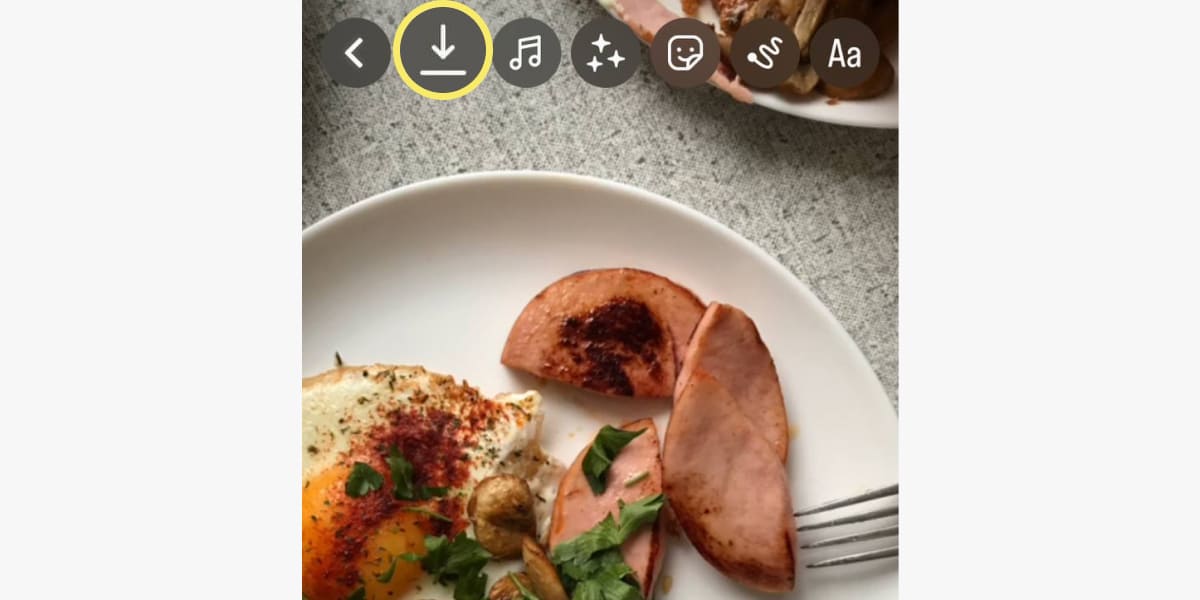
После публикации ролика. Откройте рилс на вашем аккаунте и нажмите на три точки в правом меню. Выберите «Сохранить на устройстве». Готово!
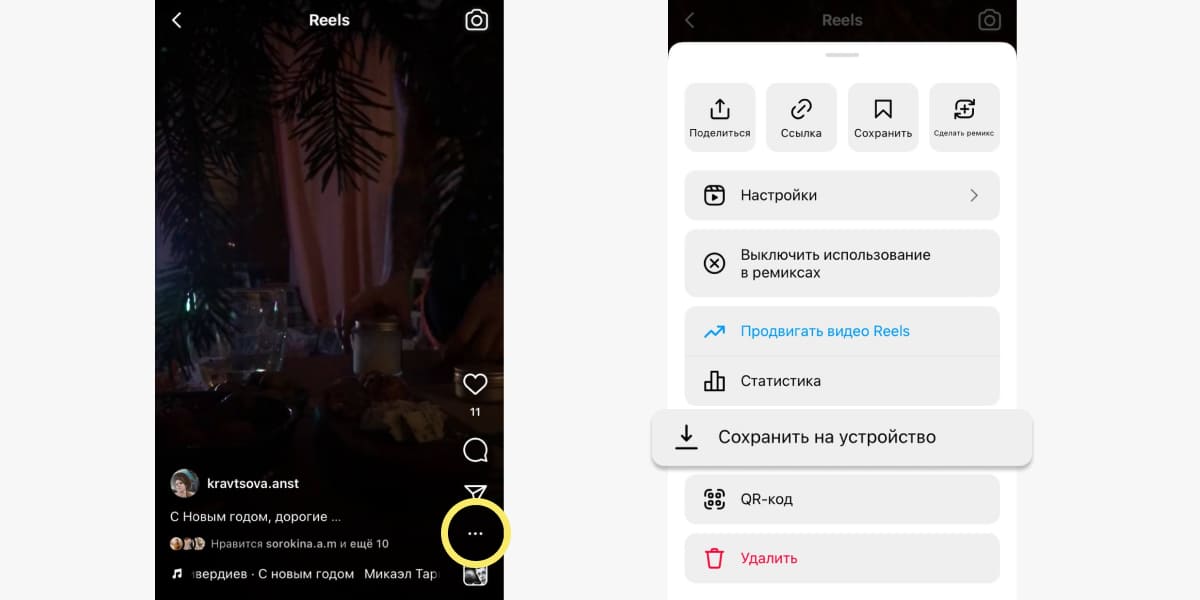
Читайте также: Профессия рилсмейкер в 2024 году: как стать крутым спецом и где искать заказчиков.
Как скачать чужие рилс
Перед скачиваем рилс убедитесь, что вы не нарушаете авторские права. Во избежание проблем лучше связаться с автором и попросить разрешение на скачивание или использование.
Онлайн-сервисы
Онлайн-сервисы позволяют загрузить рилс с помощью ссылки на видео. Они работают бесплатно. Вот список сервисов:
Рекомендуем использовать новый бесплатный бот от SMMplanner @Creoscanbot. Он поможет быстро и легко скачать Reels и сторис из Инстаграма* анонимно, а также музыку и видео из TikTok.
Далее объясним, как найти ссылку на рилс, а затем использовать ее для скачивания.
Как скопировать ссылку на рилс. В приложении Инстаграма* нажмите на три точки во время просмотра ролика и выберите пункт «Ссылка». При тапе она автоматически скопируется в память устройства.
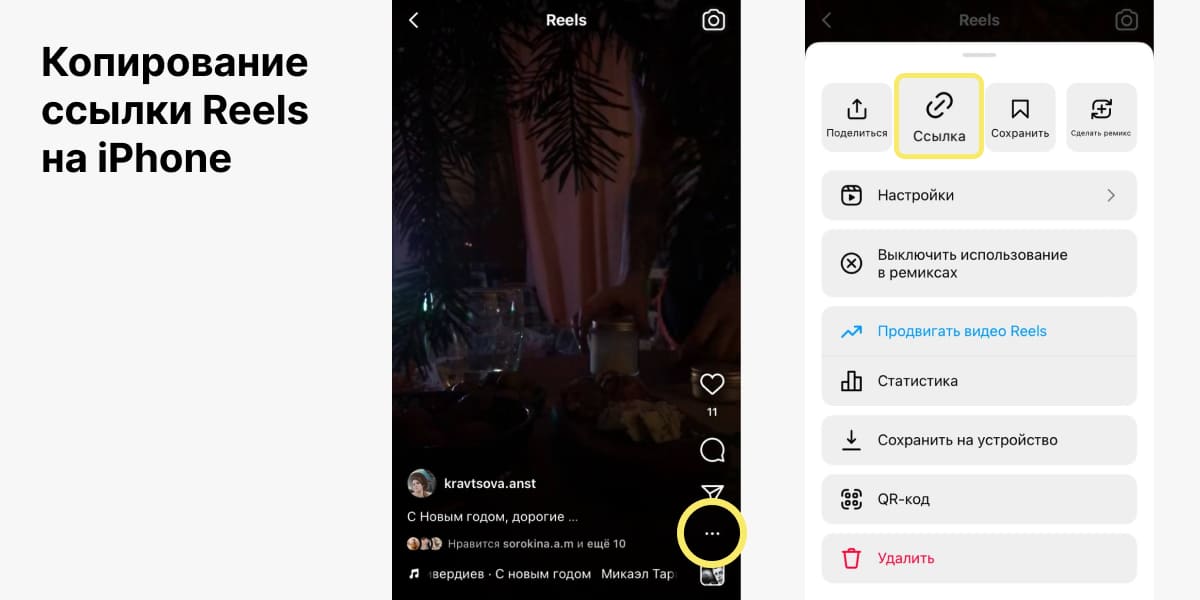
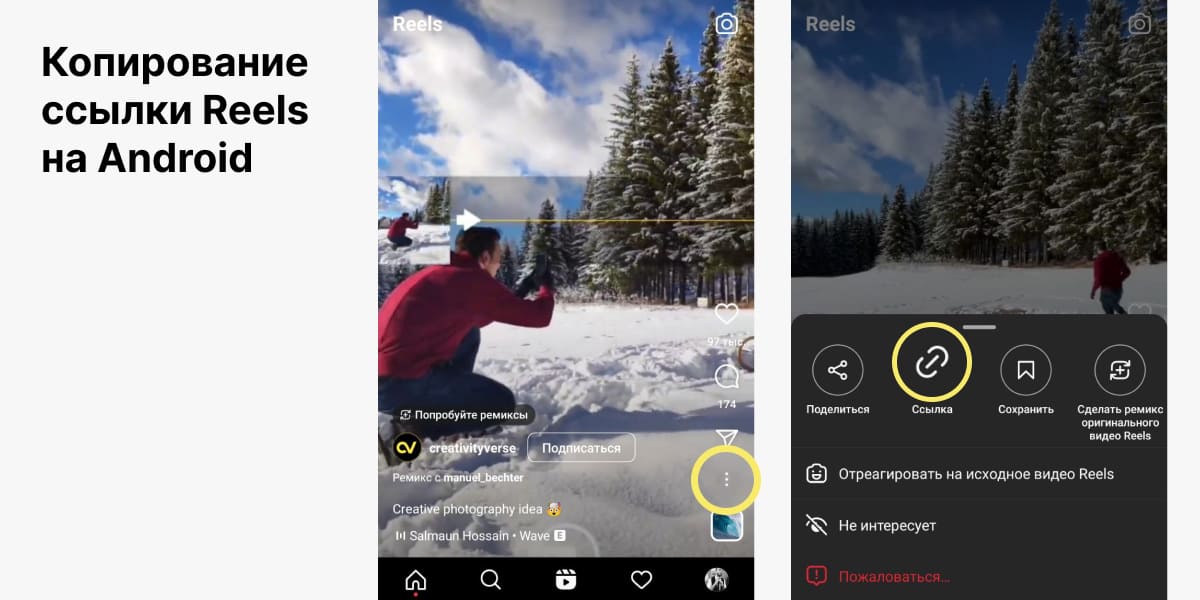
На компьютере скопировать ссылку на рилс можно в адресной строке. Ссылка обновляется при прокрутке ленты. Нажмите правой кнопкой мыши и выберите нужный пункт либо воспользуйтесь горячими клавишами – Ctrl+C на Windows или Command+C на MacOS.

Как скачать рилс по ссылке. Зайдите в онлайн-сервис, вставьте ссылку и нажмите «Скачать» или «Загрузить». После сохраните файл mp4 на устройстве.
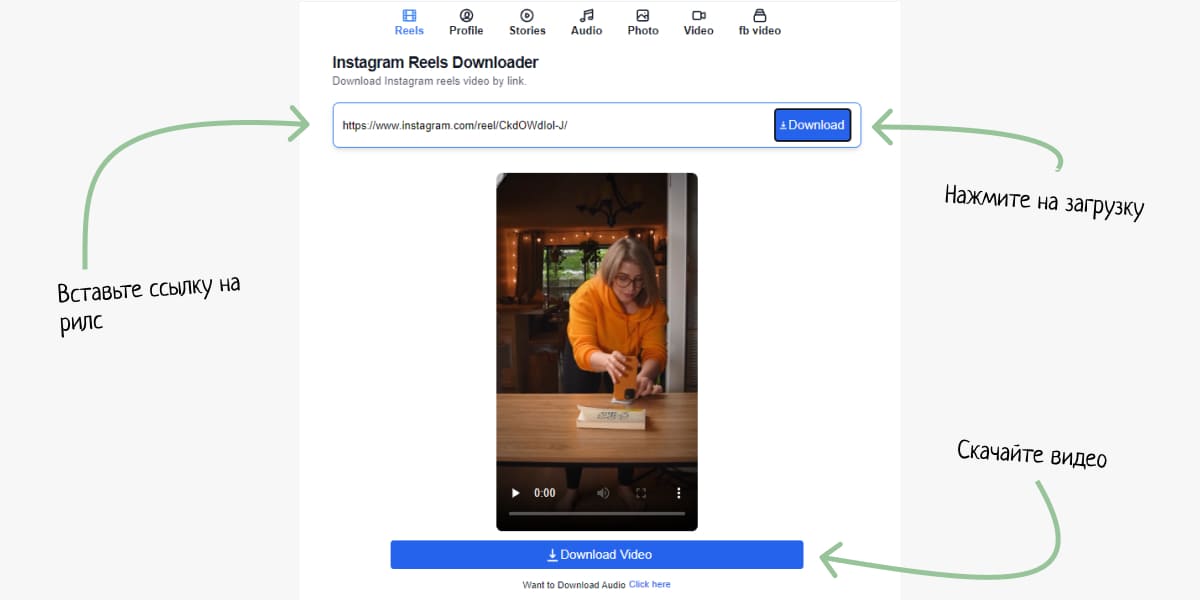
Приложения на телефоне
Приложения для загрузки рилс работают аналогично онлайн-сервисам в браузере – вам нужно скопировать ссылку, а затем загрузить видео на устройство. Из плюсов такого способа – приложение установлено прямо на телефоне, поэтому вам можно отправлять ссылки напрямую, через кнопку «Поделиться». Но есть и ряд недостатков:
- Это не безопасно. Большинство приложений требуют авторизоваться через ваш Инстаграм*-профиль.
- Это не бесплатно. Количество загрузок может быть ограничено, а для увеличения лимита нужно купить платную подписку.
- Есть реклама. В приложениях могут быть навязчивые тизеры и всплывающие баннеры.
Приложения для загрузки рилс на Андроиде:
- ETM Video Downloader
- Video Downloader & Video Saver
- Video Downloader & Photo Downloader & Posts Saver
Приложения для загрузки рилс на айфонах:
Инструменты для захвата экрана
Схема такая: включить запись на телефоне или компьютере, запустите рилс и записать его прямо с экрана. Если у вас есть видеоредактор, потом можно обрезать ролик, но избавиться от водяных знаков и интерфейса плеера не получится. Далее расскажем, как делать захват экрана на телефоне и компьютере.
Запись экрана на айфоне. Телефоны на iOS поддерживают запись видео по умолчанию. Запустите рилс, сделайте свайп вверх и выберите «Запись». Если кнопки нет – перейдите в «Настройки» → «Пункт управление» → добавьте «Запись» в список.
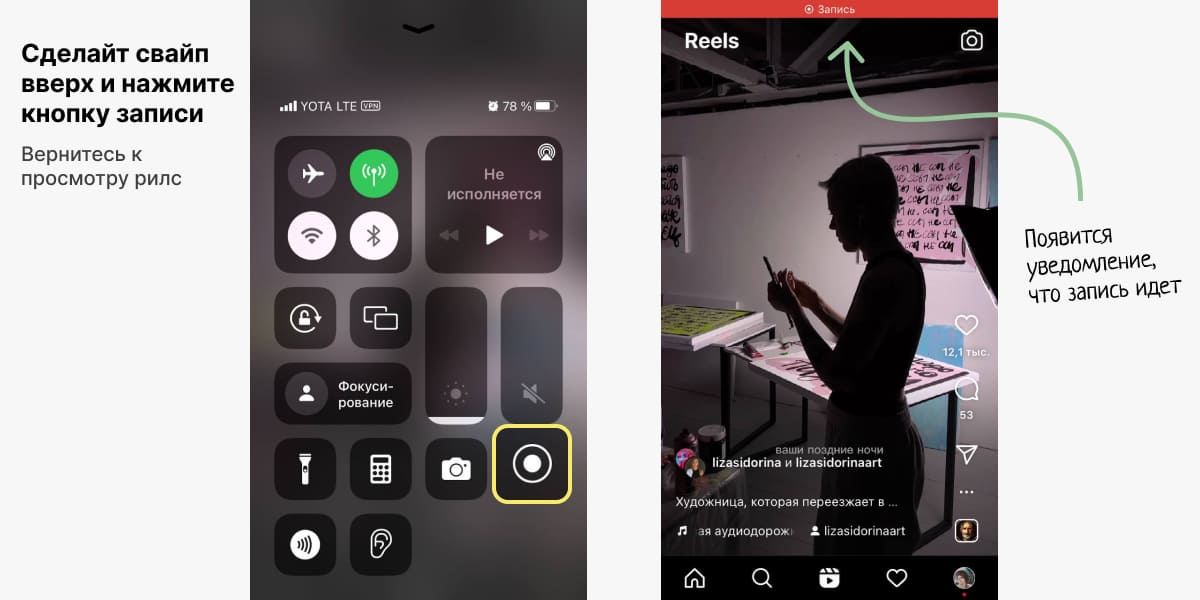
После снова сделайте свайп вверх и остановите запись, еще раз тапнув по значку. Видео сохранится в папке «Фото» на устройстве.

Теперь вы можете открыть видео в редакторе и обрезать начало и конец, чтобы убрать момент появления и окончания записи. Список приложений для редактирования можно найти в нашей статье «Бесплатные приложения для создания и монтажа видео на смартфонах и компьютерах».
Запись экрана Андроиде. Запись экрана по умолчанию доступна на Android Q и некоторых телефонах Самсунг. Вы можете попробовать активировать функцию через «Режим разработчика» (инструкцию можете найти в поисковиках), но проще установить приложения из Google Play:
Разберем работу на примере AZ Screen Recorder – это условно-бесплатная программа, в которой нет ограничений по записи, но есть встроенная реклама. Вот как ей пользоваться.
При первом запуске дайте разрешение на работу с файлами и уведомлениями.
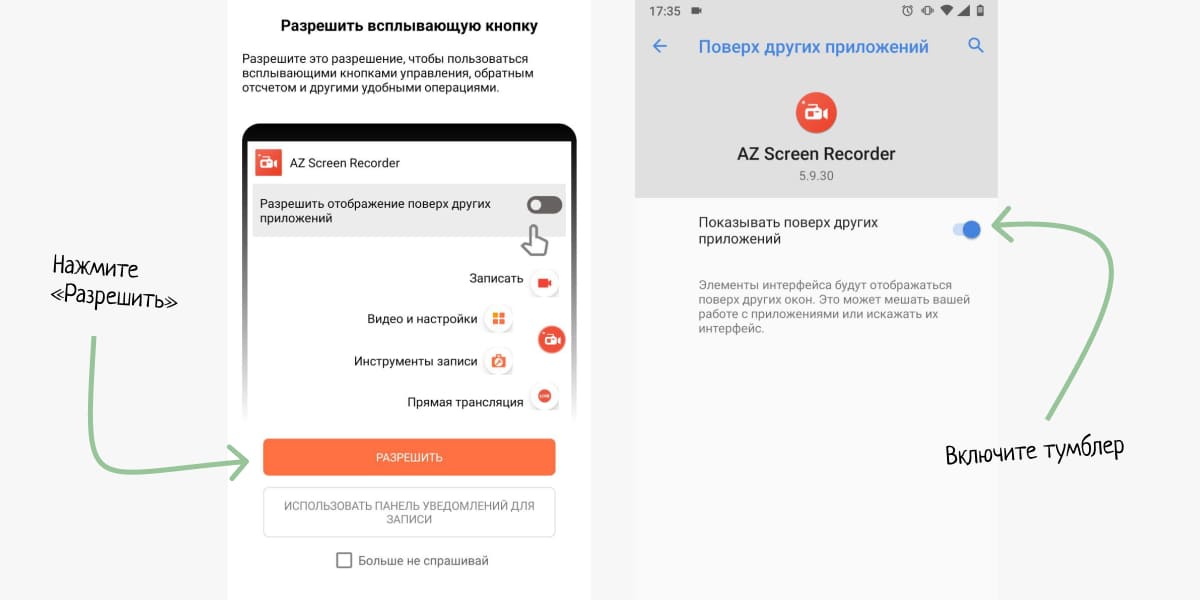
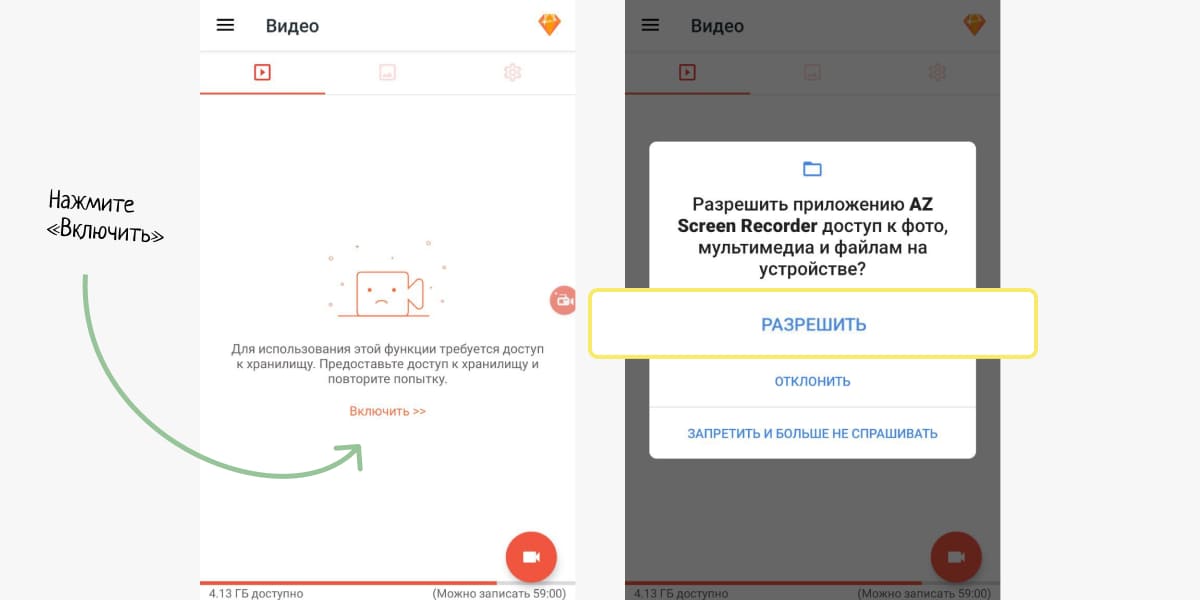
После этого у вас появятся кнопки для записи – включите рилс, нажмите запись и остановите. Видео сохранится в галерее устройства.
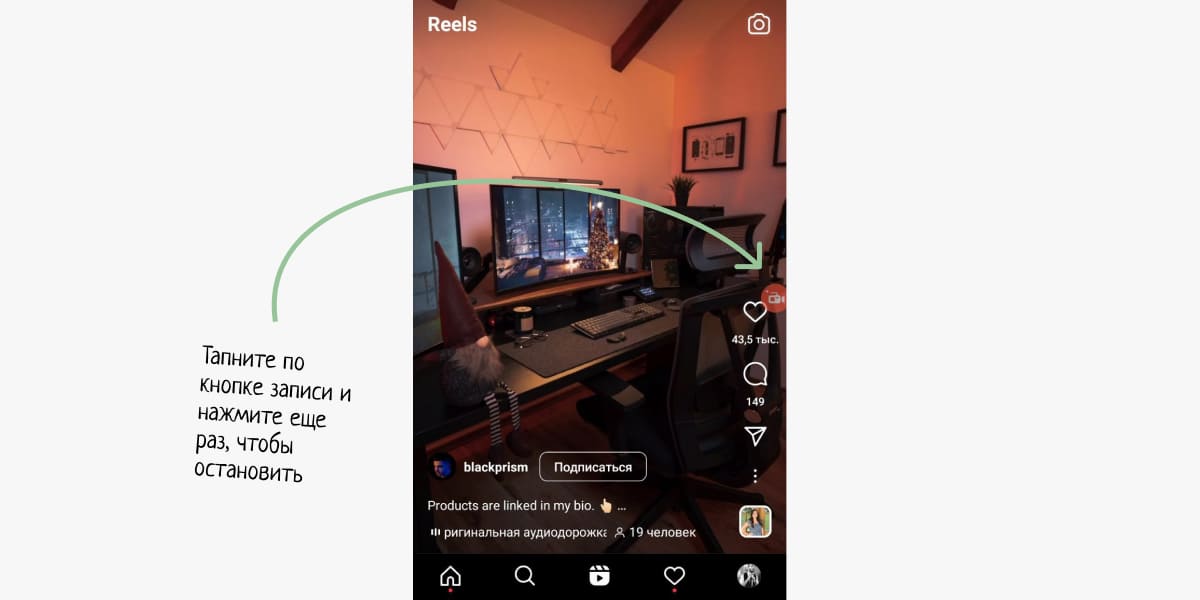
Качество записи можно сделать выше или ниже в настройках приложения. Там же вы найдете дополнительные опции – например, возможность записывать голос на микрофон, рисовать кистью по экрану или стримить с телефона через Wi-Fi.
Запись экрана на компьютере. Программы для компьютера позволяют записать экран целиком или выбрать определенную область для захвата:
Разберем принцип работы на примере Monosnap. После установки программы вы можете запустить ее с рабочего стола или из «Панели задач». Выберите пункт «Запись экрана», чтобы настроить окно захвата.
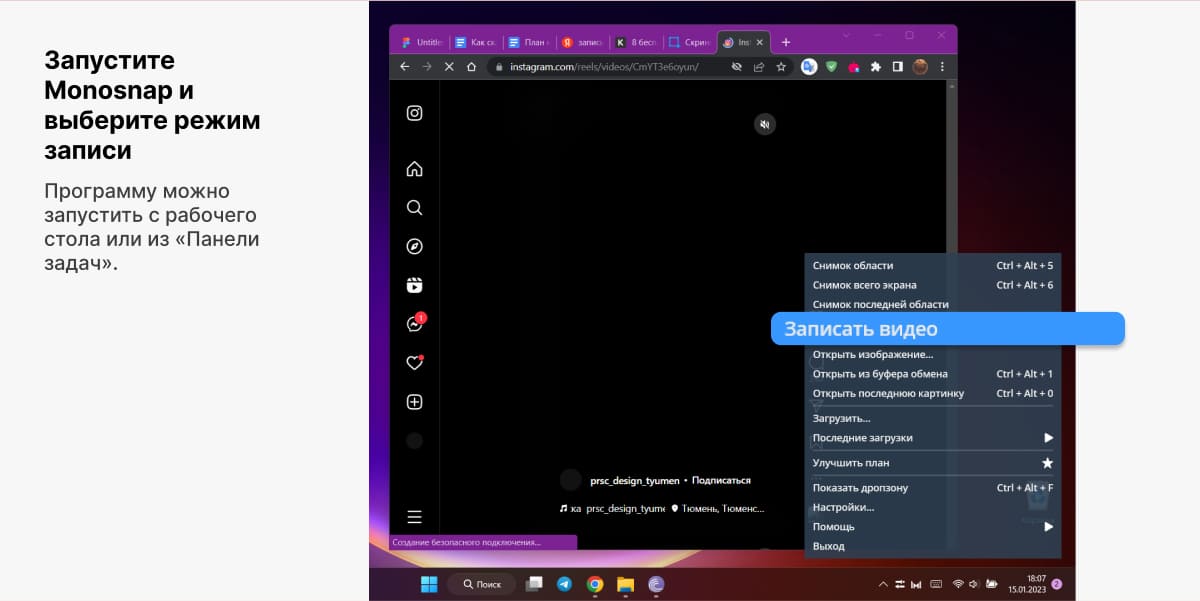
Настройте рамки для захвата экрана. Для удобства сверните браузер в режиме окна, укажите рамки для захвата вокруг рилс и включите запись. В панели справа остановите запись и сохраните видео на компьютере.
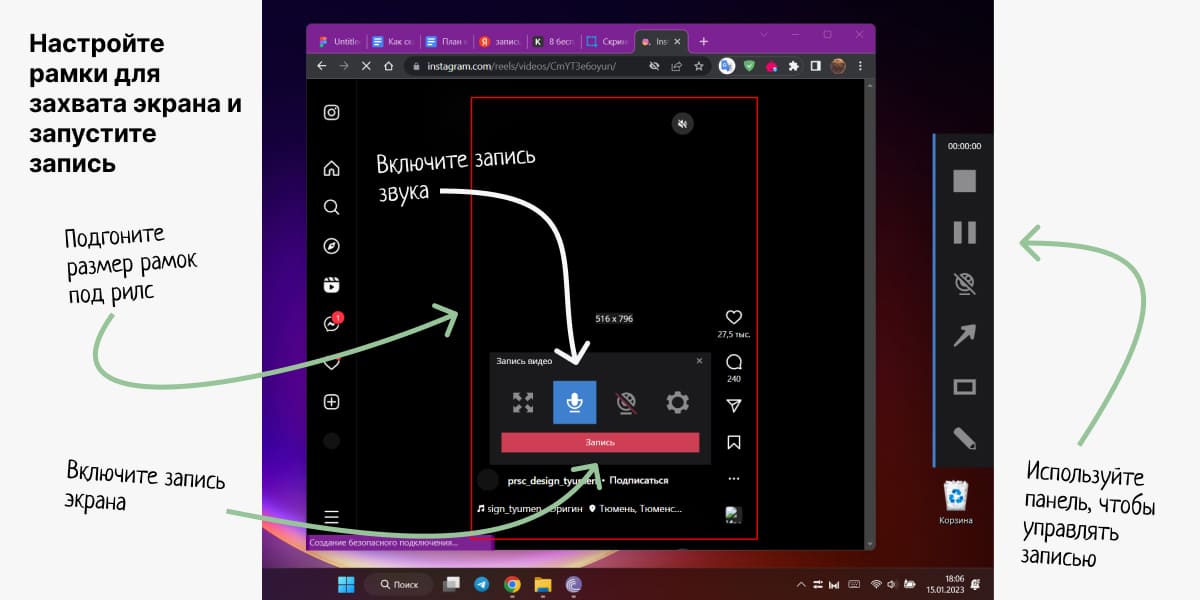
Читайте также: Как анонимно смотреть и скачивать Истории в Инстаграме*: лайфхаки и сервисы.
Как скопировать рилс с одного аккаунта на другой
В сервисе автопостинга SMMplanner есть функция «Репостер», с ее помощью можно автоматически переносить рилс с одного аккаунта на другой. Вот в каких сценариях функция будет полезна:
- Вы ведете несколько профилей и хотите, чтобы рилс выходили на всех аккаунтах параллельно или с временной отсрочкой.
- Вы создали новый аккаунт и хотите перенести на него старые рилс с другого.
- Вы занимаетесь агрегацией контента, вам нужен инструмент для дублирования рилс из одного места в другое – например, из ТикТока в Инстаграм*.
Как копировать рилс с аккаунта на аккаунт.
Шаг 1. Зайдите в SMMplanner (ссылка дает 2 недели бесплатного доступа) и подключите аккаунты в соцсетях, куда собираетесь дублировать рилс.
Шаг 2. Зайдите во вкладку «Репостер» и создайте новый. Для этого укажите имя аккаунта или выберите подключенный, с которого будут копироваться рилс. Далее выберите тип контента – Reels.
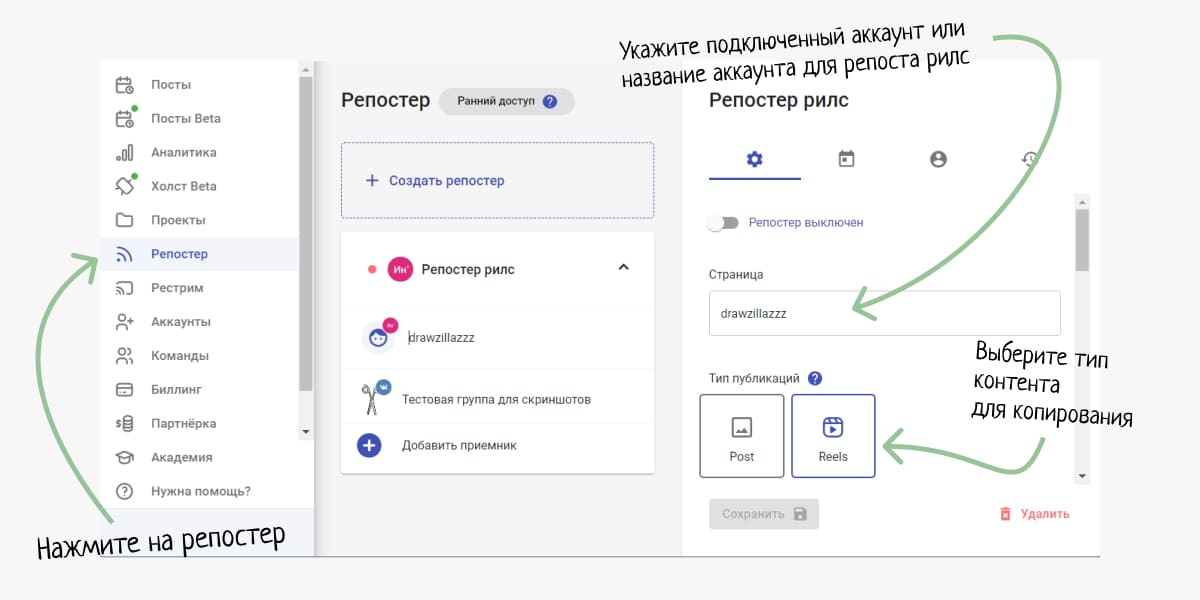
Шаг 3. Настройте репостер. Изначально репостер настроен так, что будет публиковать все новые рилс, которые выходят на указанном аккаунте. Если требуется, вы можете настроить порядок выхода, расписание работы и временной лаг. Подробнее про все функции репостера читайте в статье «Автопубликация в соцсети из RSS-ленты сайта».
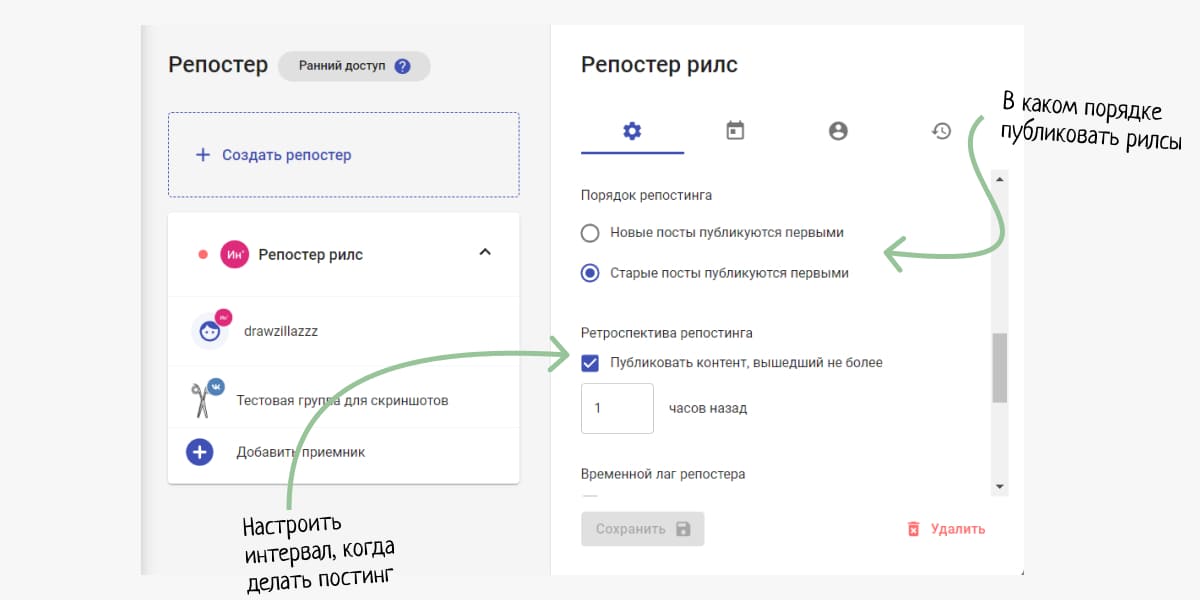
Шаг 4. Укажите аккаунты, на которые нужно дублировать контент. Это могут быть соцсети и мессенджеры. Учтите, что если на сервисе нет функции коротких видео, рилс будет опубликован в формате поста.
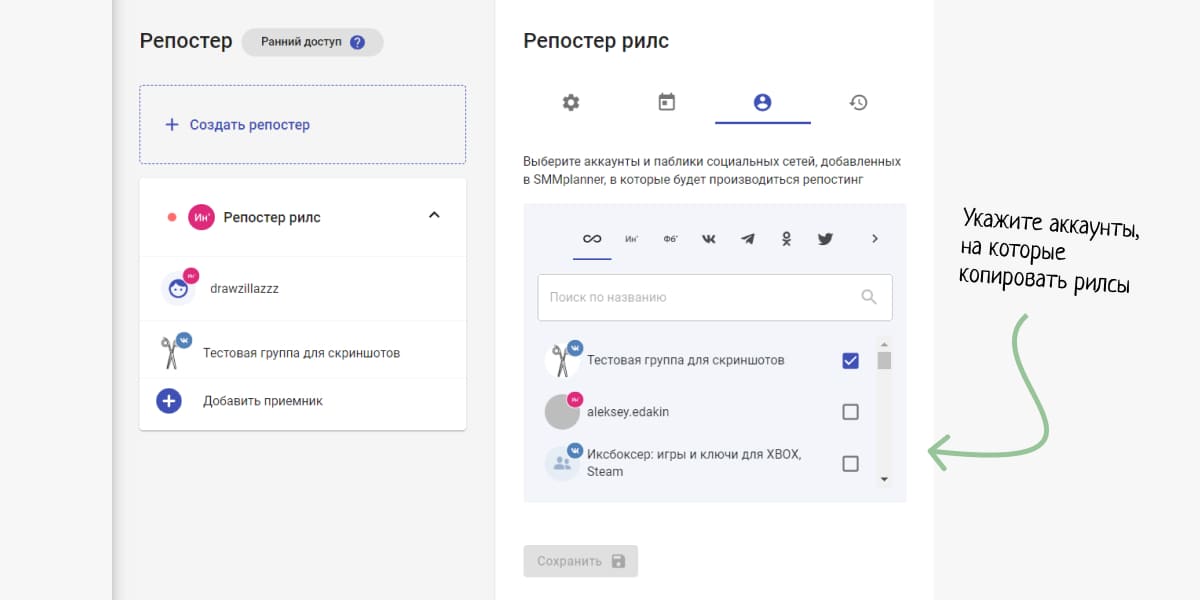
Шаг 5. Включите репостер. Вернитесь на первую страницу настроек и переключите тумблер в положение «включено». Готово! Теперь рилс будут автоматически копироваться с аккаунта на аккаунт.
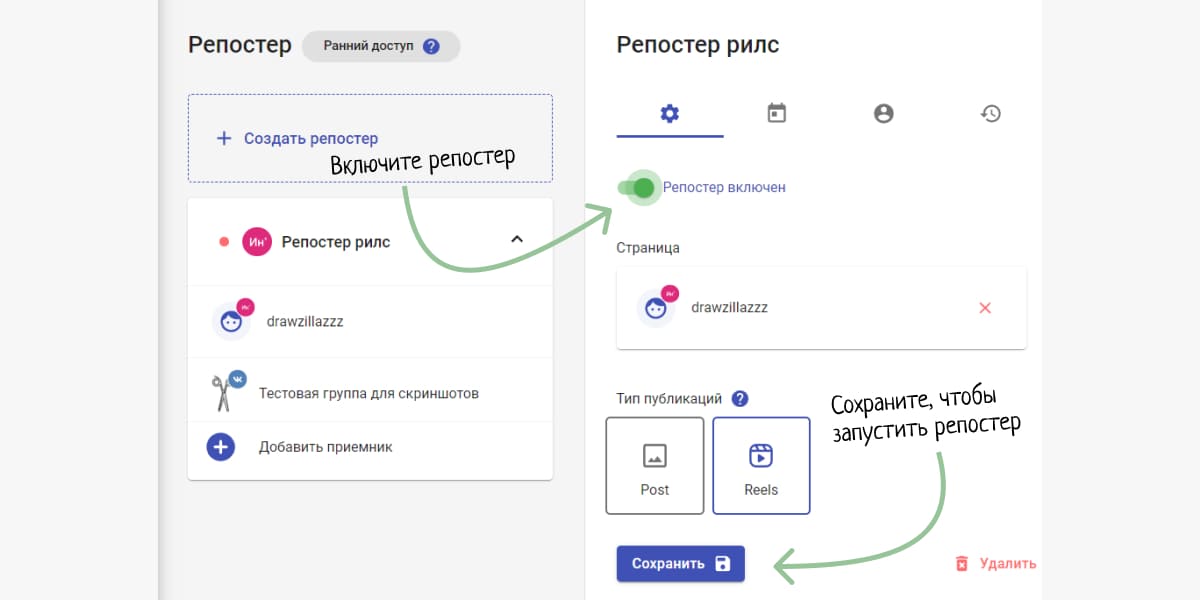
Итоги
- Свои рилс можно скачивать прямо в Инстаграме* как во время создания видео, так и после.
- Для скачивания чужих видео нужны специальные сервисы, приложения или программы для захвата экрана – некоторые из них платные или имеют ограничения на запись.
- Самый простой способ – скопировать ссылку и вставить ее в сервис по загрузке видео.
- Помните: если вы хотите ответить на чужие рилс или сделать ремикс, лучше воспользоваться соответствующей кнопкой в меню создания ролика, чем скачивать и потом заливать в соцсеть обратно.
*Соцсеть признана экстремистской и запрещена в России.

